Wie hoch ist die normale Temperatur des Prozessors während des Spiels? Um mehr zu lernen
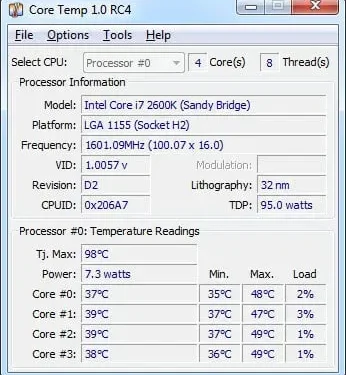
Befürchten Sie, dass Ihr neuer Gaming-PC beim Spielen mehr Wärme erzeugt als die normale CPU-Temperatur? Interessieren Sie sich für die typische Temperatur des Prozessors während des Spiels? Der Standardbetriebstemperaturbereich für einen AMD- oder Intel-Prozessor liegt bei 45 bis 50 °C bzw. 80 °C.
Ich bin mein ganzes Leben lang ein Gamer gewesen und hatte eine große Auswahl an Prozessoren auf meinem PC, vom Pentium bis zu den neuesten AMD Ryzen-Prozessoren. Obwohl die Temperaturen dort, wo ich wohne, im Sommer bis zu 46 °C erreichen können, habe ich zum Glück noch nie eine CPU verbrannt (Zapfholz).
Daher ist es aufgrund der Temperatur schwierig, eine moderne CPU zu deaktivieren. Obwohl sie über einige starke Schutzschilde zum Schutz vor offensichtlichen Fehlern verfügen, können sie ersticken.
Wie hoch sollte die normale Temperatur des Prozessors während des Spiels sein?
- Sie wissen, dass Videospiele eine Belastung für Ihren Körper darstellen. Viele Prozesse finden immer noch auf der CPU-Seite statt, auch wenn viele neuere Spiele den Großteil der Grafiklast auf die GPU verlagern.
- Echtzeit-Taktikspiele gehören zu den CPU-intensiven Spielen, die komplexe Berechnungen erfordern. Je höher die Belastung, desto mehr Leistung benötigt die CPU zum Betrieb und erzeugt mehr Wärme.
- Um Sehverlust oder Eingabeverzögerungen beim Spielen zu vermeiden, muss Ihr PC, insbesondere die CPU, mit höchster Effizienz laufen.
- Abhängig vom Alter Ihres Prozessors verbrauchen die meisten modernen Spiele oft 70 bis 90 Prozent der Ressourcen, die er bereitstellen sollte. Wie wir alle wissen, bringt Macht Wärme mit sich, und Spider-Man ist da keine Ausnahme.
- Was ist eine akzeptable oder ideale CPU-/GPU-Temperatur für PC-Spiele? Die einfachste Antwort ist, dass eine gute Prozessortemperatur unter 80 °C liegt. Die maximale Temperatur sollte also nicht mehr als 80 Grad Celsius betragen. Wir alle verstehen jedoch, dass es nicht so einfach ist.
Ideale CPU-Temperatur beim Spielen
- Abhängig vom Typ des verwendeten Prozessors gibt es Temperaturgrenzen. Die Grenzwerte variieren stark, je nachdem, ob Sie einen neueren AMD-Prozessor oder einen älteren Intel-Prozessor verwenden.
- Heutzutage liegt der empfohlene CPU-Temperaturbereich für Spiele zwischen 75 und 80 °C. Die Länge der CPU-Spitzenperiode und die Übertaktung sind zwei Faktoren, die sich auf die CPU-Temperatur auswirken. All dies wird weiter unten besprochen.
- Die GPU ist für fast alle mathematisch und grafisch anspruchsvollen Aufgaben in heutigen Spielen verantwortlich. Früher war dies nicht der Fall und die meisten Spiele dieser Zeit nutzten nur die CPU. Sofern die CPU nicht kaputt ist oder kein CPU-Engpass vorliegt, gibt es etwas Luft zum Atmen.
- Dies bedeutet nicht, dass der Prozessor freien Zugriff zum Booten erhält; Einige Spiele beanspruchen sogar den teuersten Gaming-Prozessor, entweder weil sich viele Einheiten auf dem Bildschirm befinden oder weil sie bekanntermaßen schlecht optimiert sind.
- Die maximale Temperatur des Prozessors während des Spiels sollte zwischen 75 und 80 °C liegen. Die CPU-Temperatur im Leerlauf sollte deutlich niedriger sein.
Bei einem relativ modernen Prozessor müssen Sie befürchten, dass die Temperatur beim Spielen auf über 80 °C ansteigt. Dies gilt umso mehr, wenn die Leerlauftemperatur des Prozessors hoch ist. Hier erfahren Sie, was die Temperatur während langer Gaming-Sessions erhöht.
Wie überprüfe ich die CPU-Temperatur, während ich ein Spiel spiele?
Das Fehlen einer Funktion zur Messung der CPU-Temperatur in Windows könnte Sie überraschen. Während Arbeitslast und Leistung überwacht werden können, ist die CPU-Temperatur nicht sichtbar. Dank Drittanbieter-Software können Sie die aktive Temperatur der CPU auch beim Spielen einsehen.
- MSI Afterburner ist ein fantastisches Tool, das die Temperatur anzeigt und Ihnen die volle Wirkung Ihres Gaming-PCs bietet. Ich schlage dies wärmstens vor. Es funktioniert auch auf Ihrem Gerät ohne Motherboards oder MSI-Grafikkarten. Die Temperaturmessung ist keine exklusive Funktion, es gibt jedoch einige Funktionen.
- Für AMD- und Intel-Prozessoren können Sie auch das Intel Extreme Tuning Utility bzw. Ryzen Master Utility verwenden.
- Sie stellen Ihnen sichere Übertaktungstools und fast alle Informationen zur CPU-Temperatur beim Spielen zur Verfügung, die Sie benötigen. Das Ryzen Master Utility funktioniert nur mit Ryzen-Prozessoren, zu denen Chips gehören, die auf den Architekturen B350, X570, X470 und X399 basieren. Im Fokus des Tools stehen Intel-Prozessoren.
- Normalerweise verwende ich HWMonitor, da es genaue Informationen zur CPU- und GPU-Sitzungstemperatur liefert. Ich würde nicht sagen, dass ich Overlays mag, die ständig FPS und CPU-Temperatur anzeigen, weil sie den Tauchgang unterbrechen.
- HWMonitor leistet dabei hervorragende Arbeit, da es die niedrigsten und höchsten CPU-Temperaturen protokolliert und Ihnen so eine ungefähre Vorstellung davon gibt, wie intensiv Ihre Gaming-Sitzung war.
- Was die Genauigkeit angeht, ist die NZXT CAM-App einfach erstaunlich. Ja, es gibt einen Antrag für den Fahrgestellhersteller, und zu meiner Freude ist er funktionsfähig. Es liefert Echtzeitinformationen über Ihre CPU-Temperatur, Lüftergeschwindigkeit und Taktrate. Auch wenn Ihr PC kein NZXT-Gehäuse hat, funktioniert er trotzdem damit.
Hier sind einige Methoden, mit denen Sie eine Überhitzung Ihres Computers manuell erkennen können:
- Der Computer wird neu gestartet. Dies kann beginnen, sobald der Prozessor gefährlich hohe Temperaturen erreicht. Beim Einschalten des PCs kann es zu einem Bluescreen oder, je nach verwendetem Motherboard, zu einem CPU-Temperaturwarnbildschirm kommen.
- Wenn Sie ein Multiplayer-Spiel spielen oder vor einer Stunde gewonnen haben, passiert dies normalerweise, wenn Sie sich mitten im Spiel befinden, was sehr frustrierend sein kann.
- Einige Motherboards verfügen über einen Temperaturalarm, der piept, wenn sie zu heiß werden. Wie die Warnung klingt, erfahren Sie im Benutzerhandbuch.
- Das Lüftergeräusch ist ein weiterer einfacher Indikator für eine Überhitzung der CPU. Bei höchsten Drehzahlen beginnen die meisten Lüfter zu summen. Wenn Sie hören, wie Ihre Lüfter ununterbrochen laufen, muss Ihr Computer möglicherweise abgekühlt werden.
Wie können Sie überprüfen, ob Ihr Computer überhitzt?
Da sie nie auf Warnsignale achten, merken viele Verbraucher nicht, dass ihre CPU zu heiß geworden ist. Das bedeutet, dass Sie jetzt die Leistung Ihres Computers überprüfen sollten. Berücksichtigen Sie die möglichen Ursachen einer möglichen Überhitzung.
- Ihr Ventilator ist ständig eingeschaltet.
- Das System stürzt ohne vorherige Ankündigung ab.
- Übermäßige Langsamkeit beim Versuch, ressourcenintensive Programme zu starten oder mehrere Programme gleichzeitig auszuführen
- Wenn Sie den Computer zu lange nicht benutzen, schaltet er sich von selbst aus (z. B. über Nacht).
- Von Ihren Computern kommen seltsame Geräusche wie Knarren oder Knirschen.
- Sie bemerken, dass sich der Desktop-Computer erwärmt und die Ecken des Kunststoffgehäuses verformt werden.
- Ihr Computer läuft langsamer als normal und Ihr Lüfter läuft ziemlich laut.
- Auch bei längerer Nichtbenutzung bemerken Sie, dass Ihr Computer viel Wärme erzeugt.
- Beim Betrieb der Maschine tritt heiße Luft aus den Lüftungsschlitzen aus.
Ist eine höhere CPU-Temperatur als normal beim Spielen gefährlich?
Ja, das Spielen von Videospielen bei hohen CPU-Temperaturen kann die Lebensdauer Ihrer CPU gefährden. Befürchten Sie, dass Ihr Computer Feuer fangen könnte? Um körperliche Schäden zu verhindern, verfügen moderne Prozessoren über ausfallsichere Geräte.
Wenn eine bestimmte Temperatur erreicht ist, beginnt der Prozessor automatisch, langsamer zu werden. In diesem Fall kann es zu Jitter oder einer Fehlfunktion der Software kommen.
Um langfristige Schäden zu verhindern, schaltet sich die CPU außerdem automatisch aus und zeigt eine Benachrichtigung an, wenn Sie Ihren Computer neu starten. Sie müssen sich also keine Sorgen über eine Überhitzung und einen Ausfall des gesamten PCs machen.
Materialien in Ihrem System können sich bei hohen CPU-Temperaturen verformen. Auch Plastik in der Nähe kann beschädigt werden. Halten Sie die CPU- und GPU-Temperaturen am besten niedriger, wenn Sie Ihren Computer längere Zeit nutzen und eine zuverlässige Leistung wünschen.
Wie kann ich die CPU-Temperatur beim Spielen normal halten?
Während es einfach ist, beim Spielen eine normale CPU-Temperatur aufrechtzuerhalten, ist eine ständige Wartung erforderlich. Unabhängig davon, ob Sie Ihren Computer länger als sechs bis acht Stunden nutzen, muss er gewartet werden, damit er effektiv funktioniert.
Ich bin mir der potenziellen Intensität der Warzone-Sitzungen am Wochenende bewusst. So halten Sie es sehr lange in Top-Zustand:
Der Artikel bietet die folgenden Möglichkeiten, um während des Spiels eine normale Prozessortemperatur aufrechtzuerhalten:
- Auf der Suche nach Staub.
- Schlechtes Kabel- und Gehäusemanagement.
- Umgebungstemperatur.
- Alternative Wärmeleitpaste.
- Uhr auf.
1. Suchen Sie nach Staub
Staub ist der größte Feind Ihres Computers, was noch schlimmer wird, wenn Sie mit einem pelzigen Kumpel zusammenleben. Die Gesundheit Ihres PCs kann durch Katzen- und Hundehaare beeinträchtigt werden, die häufige Reinigungsvorgänge erfordern.
- Wenn Ihre Böden mit Teppichen ausgelegt sind, verdoppelt sich die Reinigungshäufigkeit. Ich mache die Regeln nicht. Das Abstauben der Außenseite des Gehäuses ist in Ordnung, aber Sie sollten es auch öffnen, um das Innere zu reinigen.
- Der sich ständig ansammelnde Staub stellt eine ernsthafte Gefahr für die Luftzirkulation in Innenräumen dar, wenn er über einen längeren Zeitraum unbeaufsichtigt bleibt. Weniger Kühlung führt aufgrund des geringeren Luftstroms zu Überhitzungsproblemen.
- Aufgrund seiner Neigung, in scheinbar unzugängliche Stellen einzudringen, lässt sich Staub zudem nur sehr schwer entfernen. Ich habe keine Witze über Star Wars gemacht; Ich habe es ernst gemeint.
- Für schwer zugängliche Bauteile empfehle ich den Einsatz von Druckluft. Ich habe in der Vergangenheit auch einen Luftkompressor an meinen Computern verwendet, aber achten Sie darauf, ihn nicht zu nahe zu verwenden und statische Aufladungen zu entfernen, wenn Sie fertig sind.
- Verwenden Sie im Zweifelsfall jedoch Druckluft, da dies eine sicherere und einfachere Option ist. Vergessen Sie nur nicht, Ihren Computer im Freien abzuwischen. Sie möchten nicht, dass Staub in Ihrem Spielzimmer zurückbleibt, da es sonst unerwartet staubig wäre.
2. Schlechtes Kabel- und Gehäusemanagement
- Ein Computergehäuse kann toll aussehen, aber die Luftzirkulation ist schlecht. Beim Spielen kann dies zu höheren CPU-Temperaturen als normal führen. Auch wenn dies der Vergangenheit anzugehören scheint, habe ich in letzter Zeit mehrere PC-Gehäuse gesehen, die den Luftstrom völlig ignoriert haben. Achten Sie daher bei jedem Gaming-Build darauf, ein hochwertiges PC-Gehäuse zu wählen.
- Auch die CPU-Leistung kann durch schlechtes Kabelmanagement erheblich beeinträchtigt werden, insbesondere wenn Sie vorhaben, eine zuverlässige GPU mit einer leistungsstarken CPU zu koppeln. Auch wenn die Organisation der Verkabelung einige Zeit in Anspruch nehmen kann, lohnt sich der Aufwand auf lange Sicht. Verschiedene YouTube-Tutorials können Ihnen weiterhelfen, wenn Sie nicht wissen, wie Sie vorgehen sollen.
- Die Lösung besteht darin, Ihren Computer zu einem Spezialisten zu bringen und die Verkabelung vorzunehmen. Denken Sie daran, dass Bindungen Ihre Verbündeten sind.
Das bringt mich zu einem weiteren wichtigen Aspekt: den Fans.
Sie benötigen Lüfter und eine geeignete Methode zur Erzeugung eines Push-Pull-Luftstroms, wenn Ihr Computer einfriert. Oft sind ein Abluftventilator und ein Zuluftventilator erforderlich, Sie können diese jedoch in mehr oder weniger großem Umfang verwenden.
In manchen Fällen können Sie 3 Frontlüfter und ein Paar Top-Lüfter installieren. Es sind drei Eingänge möglich, einer dient als Abluft und der andere als Einlass. Denken Sie daran, dass heiße Luft aufsteigt; Daher kann es hilfreich sein, oben einen Zusatzauspuff zu haben.
Darüber hinaus verwenden viele Gehäuse der Mittelklasse nicht standardmäßige Lüfter. Durch den Einsatz geeigneter Ventilatoren mit hohem CFM (Kubikfuß pro Minute) können die Temperaturen deutlich gesenkt werden.
3. Umgebungstemperatur
Die Umgebungstemperatur wird oft vernachlässigt, obwohl sie nicht weniger wichtig ist. Wenn die Temperatur in Ihrem Raum 40 °C beträgt und Sie Ihren Computer mit Luft kühlen, blasen Sie bereits heiße Luft hinein. Leider ist eine Klimaanlage die einzige einfache Lösung für das Problem der Umgebungstemperatur.
Eine weitere Möglichkeit besteht darin, ein Flüssigkeitskühlsystem auf Ihrem Computer zu installieren. Dies ist möglicherweise nicht so erfolgreich wie die Installation eines CPU-Kühlraums, da dies immer noch in gewissem Maße von der Umgebungstemperatur abhängt.
4. Alternative Wärmeleitpaste
Wenn Sie Ihren Computer schon länger verwenden, ist es möglicherweise an der Zeit, eine alte warme Kompresse auszutauschen. Hier finden Sie eine einfache und umfassende Erklärung von Intel zum Austausch der Wärmeleitpaste. Dies gilt auch für AMD-Prozessoren. Denken Sie daran, etwas Wärmeleitpaste zu verwenden und nicht zu viel.
5. Erhöhen Sie die Zeit
Auch wenn sich Übertakten gut anhört, kann ich bestätigen, dass es im Hinblick auf die CPU-Temperaturen nicht kühl ist. Dies kann zu einem kleinen FPS-Boost führen, aber wenn es nicht mit hervorragenden Kühlmethoden verwendet wird, erwärmt es sich mit der Zeit und verschlechtert die Leistung. Ich versichere Ihnen, dass Sie nicht möchten, dass während eines Online-Shootouts Frames ausfallen.
Glauben Sie, dass Ihr Prozessor nie übertaktet wurde? Nun, einige moderne Computer enthalten standardmäßig übertaktete Komponenten. Daher rate ich Ihnen, in den heißen Sommermonaten die Übertaktung zu reduzieren.
Auch wenn Sie möglicherweise ein paar Frames verlieren, ist Ihre CPU zuverlässiger und hält länger. Hierzu können Sie die Tools des Herstellers nutzen oder, wenn Sie sicher sind, direkt mit dem BIOS zusammenarbeiten.
Abschluss
Viele Menschen spielen gerne Videospiele, sind sich aber möglicherweise nicht darüber im Klaren, dass dies zu einem Anstieg der CPU-Temperatur eines Laptops oder Desktop-Computers führen kann. Aufgrund dieser hohen Hitze erleben Sie wahrscheinlich eine langsame Spielgeschwindigkeit.
Außerdem kann es zu anderen lästigen Computerproblemen wie Überhitzung kommen. Zu Ihrer Bequemlichkeit haben wir einige Tipps zusammengestellt, wie Sie die Hitze reduzieren und Ihre CPU unter 80 Grad Celsius halten können, damit Ihre Gaming-Sessions wieder Spaß machen können.
Das ist alles – eine detaillierte Erklärung, wie hoch die normale Temperatur des Prozessors während des Spiels sein sollte, warum es passiert und wie es behoben werden kann. Diese Anleitung soll dazu beitragen, dass Ihr Computer auch in den kommenden Jahren reibungslos funktioniert.
Sagen Sie „Kaufen Sie diesen teuren Prozessor“, wenn Sie auf der Suche nach dem neuesten Prozessor außerhalb Ihrer Preisklasse sind und jemanden brauchen, der Sie zum Upgrade ermutigt.
FAQ
Wie heiß sollte meine CPU beim Spielen werden?
Die ideale CPU-Temperatur für Spiele liegt typischerweise unter 203 °F (95 °C). Daher ist es sehr wichtig, dass Ihr Prozessor nicht überhitzt. Bei den meisten Prozessoren ist die Verarbeitungsmenge begrenzt, bevor sie aufgrund von Drosselung langsamer werden. AMD versucht, die Temperatur bei ca. 95 °C (203 °F) zu halten, während Intel angibt, dass die maximale Sperrschichttemperatur „100 °C (212 °F) nicht überschreiten sollte“, obwohl es sich dabei lediglich um Empfehlungen handelt.
Welche Temperaturen eignen sich für einen Gaming-PC?
Der Gaming-Computer sollte bei Temperaturen zwischen 50 °C und 85 °C verwendet werden. Tatsächlich wird empfohlen, die Kühlventilatoren auszuschalten, wenn die Temperatur unter 55 Grad liegt. Diese Reihe von Umständen sollte ebenfalls gefördert werden, da sie die Lebensdauer Ihres Computers verlängern und die Akkulaufzeit verlängern!
CPU überhitzt bei 70 Grad Celsius beim Spielen?
Nein, die Temperatur ist überhaupt nicht hoch. 70 °C sind nicht besonders heiß, da die meisten Prozessoren bei 60 bis 70 °C arbeiten. Gehen Sie immer auf der sicheren Seite und prüfen Sie die Angaben Ihres Herstellers, wenn Sie eine Überhitzung Ihres PCs befürchten.



Schreibe einen Kommentar